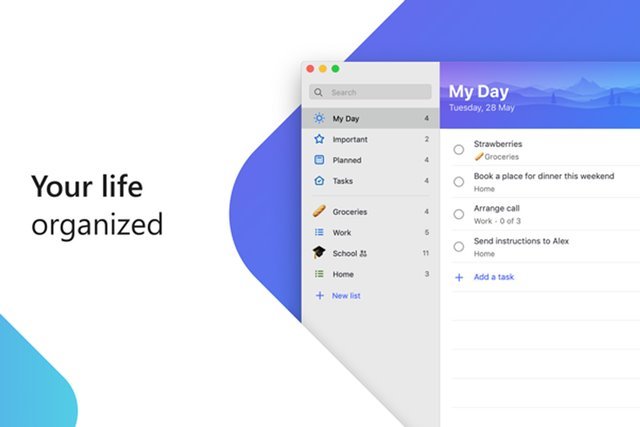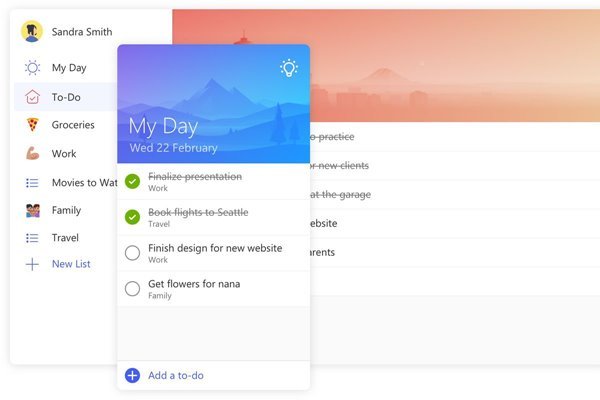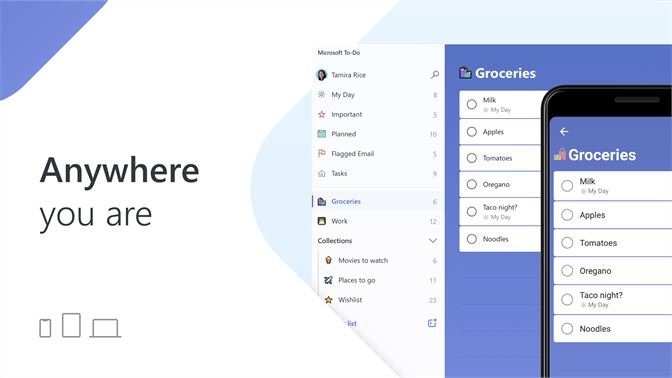ಅಲ್ಲದೆ, ಡೆಸ್ಕ್ಟಾಪ್ ಮತ್ತು ಮೊಬೈಲ್ ಆಪರೇಟಿಂಗ್ ಸಿಸ್ಟಂಗಳಿಗೆ ಟಿಪ್ಪಣಿ ತೆಗೆದುಕೊಳ್ಳುವ ಅಪ್ಲಿಕೇಶನ್ಗಳ ಕೊರತೆಯಿಲ್ಲ. ನೀವು Windows 10 ಅನ್ನು ಬಳಸುತ್ತಿದ್ದರೆ, ಟಿಪ್ಪಣಿಗಳನ್ನು ತೆಗೆದುಕೊಳ್ಳಲು ಮತ್ತು ಮಾಡಬೇಕಾದ ಪಟ್ಟಿಯನ್ನು ರಚಿಸಲು ನೀವು ಕ್ಯಾಲೆಂಡರ್ ಮತ್ತು ಸ್ಟಿಕಿ ನೋಟ್ಸ್ ಅಪ್ಲಿಕೇಶನ್ ಅನ್ನು ಬಳಸಬಹುದು.
ಈ ಎರಡು ಉಪಕರಣಗಳು ವಿಂಡೋಸ್ನಲ್ಲಿ ಟಿಪ್ಪಣಿಗಳನ್ನು ನಿರ್ವಹಿಸುವ ಪ್ರತಿಯೊಂದು ವೈಶಿಷ್ಟ್ಯವನ್ನು ನೀಡುತ್ತವೆಯಾದರೂ, ಬಳಕೆದಾರರು ಇನ್ನೂ ಹೆಚ್ಚಿನದನ್ನು ಹುಡುಕುತ್ತಿದ್ದಾರೆ. ಈ ಬಳಕೆದಾರರಿಗಾಗಿ, ಮೈಕ್ರೋಸಾಫ್ಟ್ ಟು-ಡು ಎಂದು ಕರೆಯಲ್ಪಡುವ ಒಂದು ಮೀಸಲಾದ ಟಿಪ್ಪಣಿ-ತೆಗೆದುಕೊಳ್ಳುವ ಅಪ್ಲಿಕೇಶನ್ ಅನ್ನು ಪರಿಚಯಿಸಿದೆ.
ವಿಂಡೋಸ್ಗಾಗಿ ಇತರ ಟಿಪ್ಪಣಿ ತೆಗೆದುಕೊಳ್ಳುವ ಅಪ್ಲಿಕೇಶನ್ಗಳಿಗೆ ಹೋಲಿಸಿದರೆ, ಮೈಕ್ರೋಸಾಫ್ಟ್ ಟು ಡು ಮಾಡಲು ತುಂಬಾ ಸುಲಭ, ಮತ್ತು ಇದು ಇಂದು ನೀವು ಹೊಂದಬಹುದಾದ ಉತ್ತಮ ದೈನಂದಿನ ಯೋಜನೆ ಅಪ್ಲಿಕೇಶನ್ಗಳಲ್ಲಿ ಒಂದಾಗಿದೆ . ಆದ್ದರಿಂದ, ಈ ಲೇಖನದಲ್ಲಿ, ನಾವು ಮೈಕ್ರೋಸಾಫ್ಟ್ ಮಾಡಬೇಕಾದ ಡೆಸ್ಕ್ಟಾಪ್ ಅಪ್ಲಿಕೇಶನ್ ಅನ್ನು ಚರ್ಚಿಸಲಿದ್ದೇವೆ.
ಮೈಕ್ರೋಸಾಫ್ಟ್ ಏನು ಮಾಡಬೇಕು?
ಸರಿ, ಮೈಕ್ರೋಸಾಫ್ಟ್ ಟು ಡು ಮೂಲತಃ ಮಾಡಿದ ಅಪ್ಲಿಕೇಶನ್ ಆಗಿದೆ ವಂಡರ್ಲಿಸ್ಟ್ನ ಉತ್ತರಾಧಿಕಾರಿಯಾಗಿ ಪರಿಚಯಿಸಲಾಗಿದೆ . Wunderlist ನಂತೆಯೇ, Microsoft ನ ಹೊಸ ಮಾಡಬೇಕಾದ ಅಪ್ಲಿಕೇಶನ್ ನಿಮಗೆ ಟನ್ಗಳಷ್ಟು ಕೆಲಸದ ಸಹಯೋಗ ಮತ್ತು ಕಾರ್ಯ ನಿರ್ವಹಣೆ ವೈಶಿಷ್ಟ್ಯಗಳನ್ನು ತರುತ್ತದೆ.
ಇದು ಮೂಲತಃ ಸ್ಮಾರ್ಟ್ ಡೈಲಿ ಪ್ಲಾನರ್ ಅಪ್ಲಿಕೇಶನ್ ಆಗಿದ್ದು ಅದು ನನ್ನ ದಿನ ಮತ್ತು ಸ್ಮಾರ್ಟ್, ವೈಯಕ್ತೀಕರಿಸಿದ ಸಲಹೆಗಳೊಂದಿಗೆ ಯಶಸ್ಸಿಗಾಗಿ ನಿಮ್ಮನ್ನು ಹೊಂದಿಸಿಕೊಳ್ಳಲು ಅನುಮತಿಸುತ್ತದೆ. ಒಳ್ಳೆಯ ವಿಷಯವೆಂದರೆ ಮೈಕ್ರೋಸಾಫ್ಟ್ ಈ ಅಪ್ಲಿಕೇಶನ್ ಅನ್ನು ಮೊಬೈಲ್ ಮತ್ತು ಪಿಸಿ ಸೇರಿದಂತೆ ಪ್ರತಿಯೊಂದು ಸಾಧನಕ್ಕೂ ಲಭ್ಯವಾಗುವಂತೆ ಮಾಡಿದೆ.
ಇದರರ್ಥ ಮೈಕ್ರೋಸಾಫ್ಟ್ ಮಾಡಬೇಕಾದ ಡೆಸ್ಕ್ಟಾಪ್ ಮತ್ತು ಮೊಬೈಲ್ ಅಪ್ಲಿಕೇಶನ್ ಎರಡರಲ್ಲೂ ಲಭ್ಯವಿದೆ; ದಿನವಿಡೀ ಕಾರ್ಯವನ್ನು ನಿರ್ವಹಿಸುವುದು ತುಂಬಾ ಸುಲಭ . ಹೆಚ್ಚುವರಿಯಾಗಿ, ಮಾಡಬೇಕಾದ ಮೊಬೈಲ್ ಅಪ್ಲಿಕೇಶನ್ ಮೂಲಕ ನೀವು ರಚಿಸುವ ಟಿಪ್ಪಣಿಗಳನ್ನು ಡೆಸ್ಕ್ಟಾಪ್ ಅಪ್ಲಿಕೇಶನ್ನಿಂದ ಪ್ರವೇಶಿಸಬಹುದು.
ಮೈಕ್ರೋಸಾಫ್ಟ್ ಟು ಡು ಡೆಸ್ಕ್ಟಾಪ್ನ ವೈಶಿಷ್ಟ್ಯಗಳು
ಈಗ ನೀವು A ಯೊಂದಿಗೆ ಪರಿಚಿತರಾಗಿರುವಿರಿ, ಅದರ ವೈಶಿಷ್ಟ್ಯಗಳ ಬಗ್ಗೆ ತಿಳಿದುಕೊಳ್ಳಲು ನೀವು ಆಸಕ್ತಿ ಹೊಂದಿರಬಹುದು. ಕೆಳಗೆ, ನಾವು Microsoft To Do ಡೆಸ್ಕ್ಟಾಪ್ ಅಪ್ಲಿಕೇಶನ್ನ ಕೆಲವು ಉತ್ತಮ ವೈಶಿಷ್ಟ್ಯಗಳನ್ನು ಹೈಲೈಟ್ ಮಾಡಿದ್ದೇವೆ.
ಉಚಿತ
ಸರಿ, ಮೈಕ್ರೋಸಾಫ್ಟ್ ಟು ಡು ಡೌನ್ಲೋಡ್ ಮಾಡಲು ಮತ್ತು ಬಳಸಲು ಸಂಪೂರ್ಣವಾಗಿ ಉಚಿತವಾಗಿದೆ. Android, iOS, ಇತ್ಯಾದಿ ಮೊಬೈಲ್ ಸಾಧನಗಳಲ್ಲಿಯೂ ಸಹ ಇದು ಉಚಿತವಾಗಿದೆ. ಈ ಅಪ್ಲಿಕೇಶನ್ ಅನ್ನು ಬಳಸಲು ಪ್ರಾರಂಭಿಸಲು ನೀವು ಮೈಕ್ರೋಸಾಫ್ಟ್ ಖಾತೆಯನ್ನು ಹೊಂದಿರಬೇಕು.
ಸ್ಮಾರ್ಟ್ ಡೈಲಿ ಪ್ಲಾನರ್
ಇದು ಮಾಡಬೇಕಾದ ಪಟ್ಟಿ ಅಪ್ಲಿಕೇಶನ್ ಆಗಿರುವುದರಿಂದ, ಇದು ನಿಮ್ಮ ದೈನಂದಿನ ಜೀವನವನ್ನು ಯೋಜಿಸಲು ನಿಮಗೆ ಅನುಮತಿಸುತ್ತದೆ. ನಿಮ್ಮ ದೈನಂದಿನ ಅಥವಾ ಸಾಪ್ತಾಹಿಕ ಮಾಡಬೇಕಾದ ಪಟ್ಟಿಯನ್ನು ನವೀಕರಿಸಲು ವೈಯಕ್ತೀಕರಿಸಿದ ಸಲಹೆಗಳನ್ನು ತೋರಿಸುವ ನನ್ನ ದಿನದ ವೈಶಿಷ್ಟ್ಯವನ್ನು ಸಹ ಅಪ್ಲಿಕೇಶನ್ ಹೊಂದಿದೆ.
ಆನ್ಲೈನ್ನಲ್ಲಿ ಮಾಡಬೇಕಾದ ಪಟ್ಟಿ ನಿರ್ವಹಣೆ
ಸರಿ, ಮೈಕ್ರೋಸಾಫ್ಟ್ ಟು ಡು ಕ್ರಾಸ್ ಪ್ಲಾಟ್ಫಾರ್ಮ್ ಕಾರ್ಯ ನಿರ್ವಹಣೆ ಅಪ್ಲಿಕೇಶನ್ ಆಗಿದೆ. ನೀವು ಯಾವುದೇ ಸಾಧನವನ್ನು ಬಳಸಿದರೂ, ನಿಮ್ಮ ಮಾಡಬೇಕಾದ ಪಟ್ಟಿಯನ್ನು ಆನ್ಲೈನ್ನಲ್ಲಿ ನಿರ್ವಹಿಸಲು ನಿಮಗೆ ಸಾಧ್ಯವಾಗುತ್ತದೆ. ನಿಮ್ಮ ಮಾಡಬೇಕಾದ ಪಟ್ಟಿಯನ್ನು ಪ್ರವೇಶಿಸಲು ನೀವು ಡೆಸ್ಕ್ಟಾಪ್ ಅಪ್ಲಿಕೇಶನ್ ಅಥವಾ ಮೊಬೈಲ್ ಅಪ್ಲಿಕೇಶನ್ ಅನ್ನು ಬಳಸಬಹುದು.
ಅದ್ಭುತ ಹಂಚಿಕೆ ಆಯ್ಕೆಗಳು
Microsoft To do ಒಂದು ಸಂಪೂರ್ಣ ಕಾರ್ಯ ನಿರ್ವಹಣೆ ಅಪ್ಲಿಕೇಶನ್ ಆಗಿರುವುದರಿಂದ, ಇದು ನಿಮಗೆ ಅನೇಕ ಅನನ್ಯ ಹಂಚಿಕೆ ಆಯ್ಕೆಗಳನ್ನು ಸಹ ಒದಗಿಸುತ್ತದೆ. ಉದಾಹರಣೆಗೆ, ನಿಮ್ಮ ಉಳಿಸಿದ ಕಾರ್ಯಗಳನ್ನು ನಿಮ್ಮ ಆನ್ಲೈನ್ ಸ್ನೇಹಿತರು, ಕುಟುಂಬ ಸದಸ್ಯರು ಮತ್ತು ಸಹೋದ್ಯೋಗಿಗಳೊಂದಿಗೆ ಹಂಚಿಕೊಳ್ಳಬಹುದು.
ಕಾರ್ಯ ನಿರ್ವಹಣೆ
Microsoft To Do ಮೂಲಕ, ನೀವು ಮೊದಲಿಗಿಂತ ಸುಲಭವಾಗಿ ಕಾರ್ಯಗಳನ್ನು ನಿರ್ವಹಿಸಬಹುದು. ಡೆಸ್ಕ್ಟಾಪ್ ಅಪ್ಲಿಕೇಶನ್ ಕಾರ್ಯಗಳನ್ನು ಸರಳ ಹಂತಗಳಾಗಿ ವಿಭಜಿಸಲು ನಿಮಗೆ ಅನುಮತಿಸುತ್ತದೆ. ಉದಾಹರಣೆಗೆ, ನೀವು ನಿಗದಿತ ದಿನಾಂಕಗಳನ್ನು ಸೇರಿಸಬಹುದು, ಜ್ಞಾಪನೆಗಳನ್ನು ಹೊಂದಿಸಬಹುದು, ಪರಿಶೀಲನಾಪಟ್ಟಿಗಳನ್ನು ನವೀಕರಿಸಬಹುದು, ಆದ್ಯತೆಯ ಹಂತಗಳನ್ನು ಹೊಂದಿಸಬಹುದು, ಇತ್ಯಾದಿ.
ಆದ್ದರಿಂದ, ಇವು ಮೈಕ್ರೋಸಾಫ್ಟ್ ಟು ಡು ಡೆಸ್ಕ್ಟಾಪ್ ಅಪ್ಲಿಕೇಶನ್ನ ಕೆಲವು ಉತ್ತಮ ವೈಶಿಷ್ಟ್ಯಗಳಾಗಿವೆ. PC ಯಲ್ಲಿ ಈ ಅಪ್ಲಿಕೇಶನ್ ಬಳಸುವಾಗ ನೀವು ಅನ್ವೇಷಿಸಬಹುದಾದ ಹೆಚ್ಚಿನ ವೈಶಿಷ್ಟ್ಯಗಳನ್ನು ಇದು ಹೊಂದಿದೆ.
ಮೈಕ್ರೋಸಾಫ್ಟ್ ಮಾಡಬೇಕಾದ ಡೆಸ್ಕ್ಟಾಪ್ ಅಪ್ಲಿಕೇಶನ್ ಅನ್ನು ಡೌನ್ಲೋಡ್ ಮಾಡಿ (ಆಫ್ಲೈನ್ ಸ್ಥಾಪಕ)
ಈಗ ನೀವು Microsoft To Do ಬಗ್ಗೆ ಸಂಪೂರ್ಣವಾಗಿ ಪರಿಚಿತರಾಗಿರುವಿರಿ, ನಿಮ್ಮ ಸಿಸ್ಟಂನಲ್ಲಿ ಅಪ್ಲಿಕೇಶನ್ ಅನ್ನು ಡೌನ್ಲೋಡ್ ಮಾಡಲು ಮತ್ತು ಸ್ಥಾಪಿಸಲು ನೀವು ಆಸಕ್ತಿ ಹೊಂದಿರಬಹುದು.
ಮಾಡಬೇಕಾದುದು ಮೈಕ್ರೋಸಾಫ್ಟ್ ಒದಗಿಸಿದ ಉಚಿತ ಅಪ್ಲಿಕೇಶನ್ ಎಂಬುದನ್ನು ದಯವಿಟ್ಟು ಗಮನಿಸಿ. ಅಪ್ಲಿಕೇಶನ್ನ ಸಂಪೂರ್ಣ ಪ್ರಯೋಜನವನ್ನು ಪಡೆಯಲು, ನೀವು ಸಕ್ರಿಯ Microsoft ಖಾತೆಯನ್ನು ಹೊಂದಿರಬೇಕು.
ಮೈಕ್ರೋಸಾಫ್ಟ್ ಟು ಡು ಮೈಕ್ರೋಸಾಫ್ಟ್ ಸ್ಟೋರ್ನಲ್ಲಿ ನೇರ ಸ್ಥಾಪನೆಗೆ ಲಭ್ಯವಿದೆ. ಆದಾಗ್ಯೂ, ನೀವು Microsoft Store ಗೆ ಪ್ರವೇಶವನ್ನು ಹೊಂದಿಲ್ಲದಿದ್ದರೆ, ನೀವು ಅನುಸ್ಥಾಪನಾ ಫೈಲ್ ಅನ್ನು ಆಫ್ಲೈನ್ನಲ್ಲಿ ಬಳಸಬಹುದು.
ಕೆಳಗೆ, ನಾವು ಆಫ್ಲೈನ್ ಡೆಸ್ಕ್ಟಾಪ್ ಇನ್ಸ್ಟಾಲರ್ಗಾಗಿ Microsoft To Do ನ ಇತ್ತೀಚಿನ ಆವೃತ್ತಿಯನ್ನು ಹಂಚಿಕೊಂಡಿದ್ದೇವೆ. ಕೆಳಗೆ ಹಂಚಿಕೊಂಡಿರುವ ಫೈಲ್ ವೈರಸ್/ಮಾಲ್ವೇರ್ ಮುಕ್ತವಾಗಿದೆ ಮತ್ತು ಡೌನ್ಲೋಡ್ ಮಾಡಲು ಸಂಪೂರ್ಣವಾಗಿ ಸುರಕ್ಷಿತವಾಗಿದೆ.
- ವಿಂಡೋಸ್ಗಾಗಿ ಮಾಡಬೇಕಾದ ಮೈಕ್ರೋಸಾಫ್ಟ್ ಅನ್ನು ಡೌನ್ಲೋಡ್ ಮಾಡಿ (ಆಫ್ಲೈನ್ ಸ್ಥಾಪಕ)
- ಮ್ಯಾಕ್ಗಾಗಿ ಮಾಡಬೇಕಾದ ಮೈಕ್ರೋಸಾಫ್ಟ್ ಅನ್ನು ಡೌನ್ಲೋಡ್ ಮಾಡಿ
ಪಿಸಿಯಲ್ಲಿ ಮೈಕ್ರೋಸಾಫ್ಟ್ ಟು ಡು ಇನ್ಸ್ಟಾಲ್ ಮಾಡುವುದು ಹೇಗೆ?
ಸರಿ, PC ಯಲ್ಲಿ ಮಾಡಲು ಮೈಕ್ರೋಸಾಫ್ಟ್ ಅನ್ನು ಸ್ಥಾಪಿಸುವುದು ತುಂಬಾ ಸುಲಭ. ನೀವು Microsoft Store ನಿಂದ ಸಾಫ್ಟ್ವೇರ್ ಅನ್ನು ಪಡೆಯಬಹುದು ಅಥವಾ ನಾವು ಹಂಚಿಕೊಂಡ ಆಫ್ಲೈನ್ ಇನ್ಸ್ಟಾಲರ್ ಫೈಲ್ ಅನ್ನು ಬಳಸಬಹುದು.
Microsoft To Do ಅನ್ನು ಸ್ಥಾಪಿಸಲು, ನಿಮ್ಮ ವಿಂಡೋಸ್ ಸಿಸ್ಟಮ್ನಲ್ಲಿ ಸ್ಥಾಪಕ ಫೈಲ್ ಅನ್ನು ರನ್ ಮಾಡಿ. ಅದಾದಮೇಲೆ , ಅನುಸ್ಥಾಪನಾ ಪ್ರಕ್ರಿಯೆಯನ್ನು ಪೂರ್ಣಗೊಳಿಸಲು ಆನ್-ಸ್ಕ್ರೀನ್ ಸೂಚನೆಗಳನ್ನು ಅನುಸರಿಸಿ . ಇದು ಆಫ್ಲೈನ್ ಅನುಸ್ಥಾಪಕವಾಗಿರುವುದರಿಂದ, ಅನುಸ್ಥಾಪನೆಯ ಸಮಯದಲ್ಲಿ ಸಕ್ರಿಯ ಇಂಟರ್ನೆಟ್ ಸಂಪರ್ಕದ ಅಗತ್ಯವಿರುವುದಿಲ್ಲ.
ಒಮ್ಮೆ ಸ್ಥಾಪಿಸಿದ ನಂತರ, ನಿಮ್ಮ PC ಯಲ್ಲಿ Microsoft To Do ಅಪ್ಲಿಕೇಶನ್ ಅನ್ನು ಪ್ರಾರಂಭಿಸಿ ಮತ್ತು ಮಾಡಿ ನಿಮ್ಮ Microsoft ಖಾತೆಯೊಂದಿಗೆ ಸೈನ್ ಇನ್ ಮಾಡಿ . ಒಮ್ಮೆ ಲಾಗ್ ಇನ್ ಮಾಡಿದ ನಂತರ, ನೀವು ಟಿಪ್ಪಣಿಗಳು, ಕಾರ್ಯಗಳು ಇತ್ಯಾದಿಗಳನ್ನು ರಚಿಸಲು ಸಾಧ್ಯವಾಗುತ್ತದೆ.
ಆದ್ದರಿಂದ, ನಿಮ್ಮ ಡೆಸ್ಕ್ಟಾಪ್ನಲ್ಲಿ ನೀವು ಮೈಕ್ರೋಸಾಫ್ಟ್ ಟು ಡು ಡೌನ್ಲೋಡ್ ಮಾಡಬಹುದು. ಈ ಲೇಖನವು ನಿಮಗೆ ಸಹಾಯ ಮಾಡಿದೆ ಎಂದು ಭಾವಿಸುತ್ತೇವೆ! ದಯವಿಟ್ಟು ನಿಮ್ಮ ಸ್ನೇಹಿತರೊಂದಿಗೆ ಕೂಡ ಹಂಚಿಕೊಳ್ಳಿ. ಇದರ ಬಗ್ಗೆ ನಿಮಗೆ ಯಾವುದೇ ಸಂದೇಹಗಳಿದ್ದರೆ, ಕೆಳಗಿನ ಕಾಮೆಂಟ್ ಬಾಕ್ಸ್ನಲ್ಲಿ ನಮಗೆ ತಿಳಿಸಿ.